Если вы владелец смартфона на платформе Android, то наверняка сталкивались с проблемами при запуске приложения Вайбер. Однако не стоит паниковать, существует несколько простых решений, которые помогут вам решить возникшие проблемы.
В первую очередь, проверьте, установлена ли последняя версия Вайбера на вашем устройстве. Устаревшие версии могут вызывать различные сбои в работе приложения. Установите обновление, если доступно, или переустановите приложение, чтобы устранить возможные ошибки.
Также стоит обратить внимание на доступность интернет-соединения. Вайбер требует стабильного подключения к интернету для своей работы. Проверьте, находитесь ли вы в зоне действия Wi-Fi или включено ли мобильное интернет-соединение. Попробуйте перезагрузить роутер или устройство, чтобы восстановить соединение.
Если проблема с запуском Вайбера на Android все еще не решена, то попробуйте очистить кэш приложения. Для этого зайдите в меню «Настройки» вашего устройства, выберите раздел «Приложения» или «Управление приложениями» и найдите Вайбер в списке. Нажмите на него и выберите опцию «Очистить кэш». Затем попробуйте запустить приложение снова.
Если ни одно из приведенных решений не помогло, то, возможно, проблема связана с неполадками на серверах Вайбера. В этом случае, рекомендуется обратиться в службу поддержки приложения, чтобы получить дополнительную помощь и решить проблему.
Почему Вайбер не открывается на Android
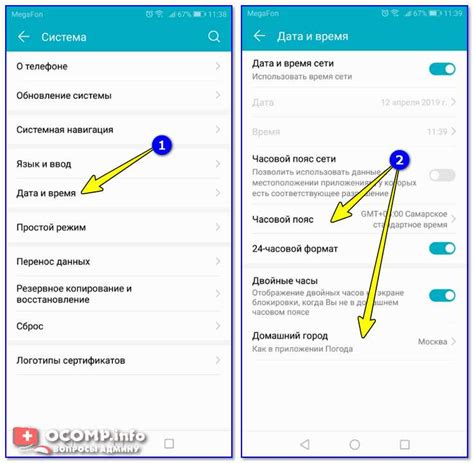
1. Проблемы с интернет-соединением. Проверьте, что у вас доступ к интернету и сигнал Wi-Fi или мобильной сети сильный. Плохое соединение может привести к тому, что Вайбер не сможет загрузиться.
2. Устаревшая версия приложения. Убедитесь, что у вас установлена последняя версия Вайбера. Застаревшие версии могут быть несовместимы с вашим устройством и вызывать проблемы при запуске.
3. Закрытие приложения в фоновом режиме. Если вы недавно закрыли Вайбер, он может все еще работать в фоновом режиме. Попробуйте полностью закрыть приложение и запустить его заново.
4. Недостаточно памяти. Если на вашем устройстве закончилась память, Вайбер может не открываться. Попробуйте освободить некоторое место, удалив ненужные файлы или приложения.
5. Конфликт с другими приложениями. Иногда Вайбер может конфликтовать с другими приложениями на вашем устройстве. Попробуйте временно отключить или удалить другие приложения, чтобы узнать, вызывает ли это проблему.
6. Ошибки в настройках устройства. Проверьте настройки вашего устройства, чтобы убедиться, что Вайбер разрешен к работе и нет блокировок или ограничений.
Если после всех проверок Вайбер все еще не открывается на вашем Android устройстве, рекомендуется обратиться в службу поддержки Вайбера или обратиться к специалистам, которые могут вам помочь в решении проблемы.
Проблемы с интернет-соединением
Если Вайбер не открывается на Android, причиной может быть проблема с вашим интернет-соединением. Вот несколько рекомендаций, которые помогут вам разобраться с этой проблемой:
1. Проверьте подключение к интернету. Убедитесь, что ваше устройство подключено к Wi-Fi или мобильной сети и имеет стабильное соединение. Вы можете попробовать открыть другие приложения или веб-страницы, чтобы убедиться, что проблема именно с Вайбером.
2. Перезагрузите маршрутизатор и устройство. Иногда проблемы с интернет-соединением можно решить простым перезапуском оборудования. Попробуйте выключить и включить маршрутизатор, а затем перезагрузите свое устройство. После этого попробуйте открыть Вайбер и проверить, работает ли он.
3. Проверьте настройки брандмауэра. Ваш брандмауэр может блокировать доступ Вайбера к интернету. Убедитесь, что Вайбер имеет разрешение на доступ к сети в настройках брандмауэра вашего устройства.
4. Очистите кеш и данные Вайбера. Накопленные данные и кеш могут иногда вызывать проблемы при открытии Вайбера. Попробуйте очистить кеш и данные приложения Вайбер в настройках вашего устройства. Это может помочь в восстановлении нормальной работы Вайбера.
Если проблема с интернет-соединением не решается, возможно, проблема не в вашем устройстве или сети, а в самом Вайбере. В этом случае рекомендуется проверить наличие обновлений Вайбера в Google Play Store и установить их, если они доступны. Если нет обновлений, вам придется ожидать, пока разработчики решат проблему.
Устаревшая версия приложения
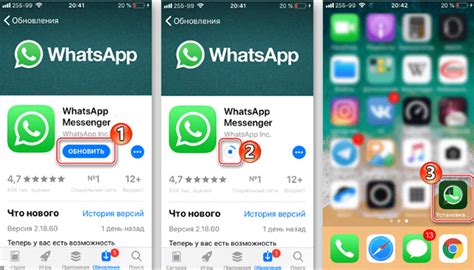
Если у вас не открывается Вайбер на Android, возможно, у вас установлена устаревшая версия приложения. В таком случае рекомендуется обновить приложение до последней доступной версии. Обычно обновления содержат исправления ошибок и улучшения производительности, что может помочь решить проблему со сбоем Вайбера.
Чтобы обновить Вайбер, следуйте этим шагам:
- Откройте Google Play Store на своем устройстве.
- Нажмите на иконку меню в верхнем левом углу экрана (три горизонтальные линии).
- Выберите "Мои приложения и игры".
- В списке приложений найдите Вайбер и нажмите на него.
- Если доступно обновление, нажмите на кнопку "Обновить".
После обновления Вайбера попробуйте открыть приложение снова. Если проблема со сбоем все еще остается, попробуйте перезапустить устройство и повторить процесс обновления. Если ничего не помогает, рассмотрите возможность обратиться в службу поддержки Вайбера для получения дополнительной помощи.
Конфликт с другими приложениями
Чтобы проверить, есть ли конфликт с другими приложениями, вам нужно выполнить следующие действия:
- Зайдите в настройки вашего устройства Android.
- Выберите "Приложения" или "Управление приложениями".
- Найдите и откройте приложение "Вайбер".
- Выберите "Сбросить настройки" или "Сбросить предпочтения".
- Повторно запустите Вайбер и проверьте, открывается ли он теперь.
Если после выполнения этих действий Вайбер снова не открывается, попробуйте проверить другие приложения, которые могут быть в конфликте с Вайбером. Возможно, вам придется временно отключить или удалить некоторые приложения.
Если конфликт с другими приложениями все еще не решен, попробуйте выполнить следующие действия:
- Обновите Вайбер до последней версии из Google Play Store.
- Очистите кеш Вайбера (находится в настройках приложения).
- Перезагрузите ваше устройство Android.
Если ничего из вышеперечисленного не помогло, возможно, вам придется обратиться в службу поддержки Вайбера для получения дальнейшей помощи. Они могут предложить вам дополнительные рекомендации или решения для вашей конкретной ситуации.
Недостаточно памяти на устройстве
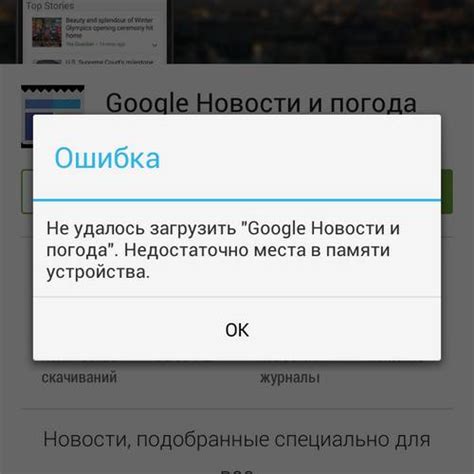
Одной из причин того, что Вайбер не открывается на вашем устройстве Android, может быть недостаток свободного места на памяти устройства. Если у вас установлено много приложений и хранится много данных, это может привести к заполнению памяти и возникновению проблем с работой Вайбера.
Чтобы решить эту проблему, вам следует удалить ненужные приложения и освободить место на устройстве. Перед удалением приложений вы можете проверить, какое из них занимает больше всего места, перейдя в настройки устройства и выбрав "Хранилище" или "Управление приложениями". Там вы можете увидеть список установленных приложений и информацию о занимаемом ими месте. Удалите те, которые вы больше не используете или которые занимают много места.
Кроме того, вы можете удалить ненужные файлы или переместить их на внешнюю память или облачное хранилище. Также можно очистить кеш приложений, чтобы освободить дополнительное место.
После освобождения достаточного места на устройстве перезагрузите устройство и попробуйте открыть Вайбер снова. В большинстве случаев это решает проблему и приложение должно работать без проблем.
Нарушение настроек безопасности
Если Вайбер не открывается на устройстве Android, проблема может быть связана с нарушением настроек безопасности. В данном случае, рекомендуется выполнить следующие действия:
- Проверьте разрешения приложения Вайбер. Убедитесь, что у приложения есть доступ к интернету и разрешение на отправку сообщений и совершение звонков. Для этого зайдите в настройки телефона, найдите раздел "Приложения" или "Управление приложениями", найдите Вайбер в списке установленных приложений и проверьте разрешения.
- Убедитесь, что на вашем устройстве включена функция "Неизвестные источники" или "Установка из непроверенных источников". Эта функция позволяет устанавливать приложения не только из официального магазина приложений Google Play. Чтобы включить эту функцию, зайдите в настройки телефона, найдите раздел "Безопасность" или "Защита", а затем найдите настройку "Неизвестные источники". Установите переключатель в положение "Включено".
- Проверьте наличие свободного места на устройстве. Если в памяти устройства не хватает места, Вайбер может не работать корректно. Удалите ненужные файлы или приложения, чтобы освободить место.
- Попробуйте очистить кэш и данные приложения Вайбер. Для этого зайдите в настройки телефона, найдите раздел "Приложения" или "Управление приложениями", найдите Вайбер в списке установленных приложений, выберите его и нажмите на кнопку "Очистить кэш" и "Очистить данные". После этого перезапустите устройство и попробуйте открыть Вайбер снова.
- Если ни одно из вышеперечисленных действий не помогло, попробуйте удалить и повторно установить приложение Вайбер. Для этого зайдите в настройки телефона, найдите раздел "Приложения" или "Управление приложениями", найдите Вайбер в списке установленных приложений, выберите его и нажмите на кнопку "Удалить". Затем скачайте и установите Вайбер снова.
Если после выполнения всех вышеперечисленных действий Вайбер по-прежнему не открывается на устройстве Android, рекомендуется обратиться в службу поддержки Вайбер или обратиться к специалисту по технической поддержке для получения дальнейшей помощи.








